Майнкрафт - популярная игра, где можно строить и исследовать виртуальные миры. В этой статье узнаете, как установить скин в Майнкрафт с шейдерами и изменить внешний вид персонажа.
Скин в Майнкрафт - изображение или текстура для персонажа, позволяющая изменить его внешний вид. Вы можете выбрать готовый скин или создать свой уникальный.
Если вы хотите добавить шейдеры в Майнкрафт, существует несколько шагов, которые нужно выполнить:
- Скачайте и установите пакет шейдеров, соответствующий версии вашей игры Minecraft.
- Откройте игру и зайдите в настройки.
- Перейдите в раздел "Шейдеры" и выберите установленный пакет шейдеров.
- Примените изменения и перезапустите игру, чтобы шейдеры вступили в силу.
Теперь вы можете наслаждаться игрой с установленным скином и шейдерами! Помните, что использование шейдеров может повлиять на производительность игры, поэтому убедитесь, что ваш компьютер может справиться с дополнительной нагрузкой.
Подготовка к установке

Перед тем, как установить скин в Майнкрафт с шейдерами, вам потребуется подготовить несколько важных элементов. Вот что нужно сделать:
- Выбрать скин - найдите скин по вашему вкусу. Можно выбрать скин из готовых коллекций или создать свой собственный.
- Скачать скин - после выбора скачайте скин на свое устройство. Скины обычно представляют собой файлы с расширением .png.
- Выбрать шейдеры - выберите набор шейдеров, который вы хотите использовать. Шейдеры позволяют улучшить графику в игре и создать эффекты освещения и тени.
- Скачать шейдеры - найдите и скачайте выбранный вами набор шейдеров. Шейдеры обычно поставляются в виде архива.
- Установить шейдеры - распакуйте скачанный архив с шейдерами и скопируйте его содержимое в папку с шейдерами вашего клиента Майнкрафт.
После всех шагов можно установить скин в Minecraft с шейдерами и наслаждаться улучшенной графикой игры!
Выбор и загрузка скина

Прежде чем установить скин с шейдерами, нужно выбрать подходящий скин. Их можно найти на различных сайтах, таких как официальный сайт Minecraft или форумы.
Выбрав скин, скачайте его на компьютер в формате .png размером не более 64x64 пикселей.
Загрузите скин на сайте Mojang (https://minecraft.net/ru-ru/profile/skin) и войдите в учетную запись Minecraft.
На странице "Профиль" найдите раздел "Скин" и нажмите кнопку "Выбрать файл". В появившемся окне найдите скачанный ранее файл скина и выберите его.
После выбора файла нажмите кнопку "Загрузить", чтобы загрузить скин на сервер Minecraft. Обратите внимание, что процесс загрузки может занять некоторое время в зависимости от скорости вашего интернет-соединения.
После успешной загрузки скина, обновите страницу профиля. Вы должны увидеть свой новый скин, отображаемый в превью на странице. Теперь вы можете играть в Майнкрафт с вашим новым скином и шейдерами!
Установка шейдеров
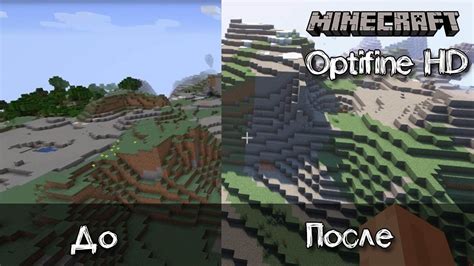
Чтобы установить шейдеры в Minecraft, нужно следовать нескольким простым шагам:
- Скачайте и установите один из популярных модов для управления шейдерами, например, OptiFine или Forge. Эти моды позволят вам настраивать и применять шейдеры в игре.
- Скачайте и установите пакет шейдеров, который вам понравился.
- Откройте папку с установленной игрой Minecraft. Для этого нажмите Win + R, введите "%appdata%" (без кавычек) и нажмите Enter. Затем перейдите в папку .minecraft.
- В папке .minecraft найдите или создайте подпапку под названием "shaderpacks". Все пакеты шейдеров должны быть помещены в эту папку.
- Скопируйте скачанный пакет шейдеров в папку "shaderpacks". Обычно пакеты шейдеров поставляются в виде zip-архивов, поэтому вам может потребоваться извлечь их содержимое перед копированием.
- Запустите игру Minecraft и выберите установленный пакет шейдеров в настройках. Обычно выбор шейдеров находится в разделе "настройки видео".
Откройте игру Minecraft и войдите в свою учетную запись. Затем найдите раздел "Скины" или "Настройки скинов".
Шаг 3:
Выберите опцию "Загрузить скин" и найдите файл скина на вашем компьютере. После этого скин будет загружен и применен к вашему персонажу в игре.
Шаг 4:
Настройте параметры скина, если необходимо, и сохраните изменения. Теперь вы можете наслаждаться игрой с новым внешним видом вашего персонажа!
Откройте игру Minecraft и войдите в свою учетную запись.
Шаг 3:
В главном меню игры выберите раздел "Скины".
Шаг 4:
Найдите и выберите кнопку "Загрузить скин" или "Выбрать файл" (в зависимости от версии игры).
Шаг 5:
Укажите путь к сохраненному скину на вашем компьютере и нажмите "Открыть".
Шаг 6:
Подтвердите выбор скина, просмотрите его в предварительном просмотре и нажмите "Применить".
После выполнения этих шагов в игре Minecraft должен быть применен новый скин. Вы сможете увидеть его, когда играете с другими игроками или создаете одиночную игру. Важно помнить, что скин должен быть совместим с версией игры, которую вы используете, иначе он может не отображаться правильно.